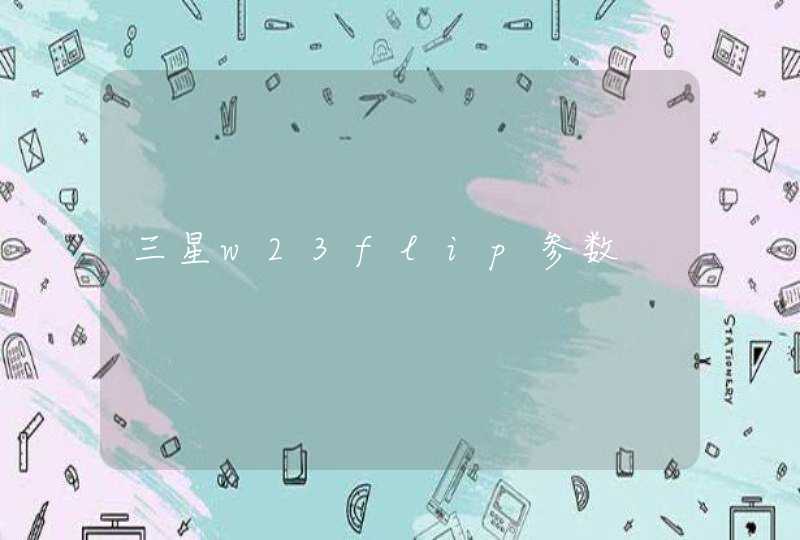微信公众平台默认每天只能发送一条消息,发送多条消息方法如下:
1使用搜索引擎搜素“微信公众平台”,点击进入官网。
2输入账号密码,点击“登录”。
3进入登录界面后,在左侧找到“素材管理”并点击。
4在右上角点击“新建图文素材”。
5然后点击左侧的“+”,选择“图文消息”进行添加。
6这样添加最多可以同时添加八条图文。
7最后编辑好每一条图文点击右下角的“群发并发送”就能发送出不止一条图文了。
1、我们首先登录微信公众平台,然后看到左侧有个素材管理:
2、点击素材管理,可以看到里面有图文消息、、语音、视频几个栏目,默认是打开图文消息栏目。在图文消息这里就是可以发布文章了,有单图文消息和多图文消息:
3、单图文消息只能发一篇文章,发布文章一定要写标题、封面、正文内容,作者可填可不填,但是可以填写摘要:
4、写好内容后可添加原文链 接,还可以发送图文到你自己的微信里预览,再保存:
5、多图文消息是最少需要发布两篇文章,最多目前是发布八篇文章:
6、编辑好文章保存后,自动跳转到素材管理页面,可以看到刚刚发的文章就是第一个,然后再点击选择左侧的“群 发功能”:
7、在群 发功能里选择编辑框上面第五个“图文消息”,还可以在下面看到当天还可以发送几条消息:
8、然后就可以选择素材了,把编辑好的文章点击一下选择,再点击确定:
9、点击群 发:
10、群 发时可能还会遇到需要微信验证,按步骤进行即可:
11、发送成功后会自动跳转到已发送列表中,可以看到已经发送的图文消息:
12、这样,就完成了微信公众平台的图文消息发送了,在自己的微信里就可以看到该微信公众平台里发的消息了。
在微信朋友圈里发消息带步骤:
1打开并登陆微信。
2在微信主界面点击发现选项,接着点击朋友圈进入。
3在朋友圈界面点击相机图标,接着点击照片进入。
4此时会进入手机图库,找到刚刚保存的后,选中并点击右上角完成。
5紧接着在输入框中输入说说文字,点击发送即可。
微信公众平台的图文消息是这样发的:
1、先在左侧栏目管理栏目下点击素材管理项,然后在中间编辑区选择“单图文消息”或“多图文消息”进入编辑界面。(单图文消息适合一条消息一个主题,多图文消息适合一条消息多个主题)
2、进入编辑界面后添加相应的标题、封面、摘要(多图文消息无些项)及消息正文后保存;如果想看看编辑后的效果可选预览,输入自己的个人微信号,让消息发到自己手机上看效果。
3、进入群发功能设置好群发的对像、性别、地区后,在下面的内客选项上选择最后的”图文消息“,然后选择刚才在素材管理中编辑好并保存的图文消息,查看无误后点击下方绿色的群发按键即可发送信息。
1,通过浏览器打开微信公众平台登陆页面。2,输入用户名和密码,点击登陆。3,点击左侧的“管理”-“素材管理”。4,鼠标移动到页面“+”号的位置,会出现“单图文消息”和“多图文消息”的图标。5,以发布“单图文消息”为例,点击“单图文消息”图标,进入“单图文消息”发布页面。6,输入消息“标题”,消息“作者”,点击“上传”,可以上传消息封面,内容编辑完成之后,点击“完成编辑”,然后点击“保存”按钮。7,消息编辑完成后,下面就要发布消息了,点击“功能”-“群发功能”。8,点击“图文消息”,选择刚才编辑好的“图文消息”,点击“确定”按钮。